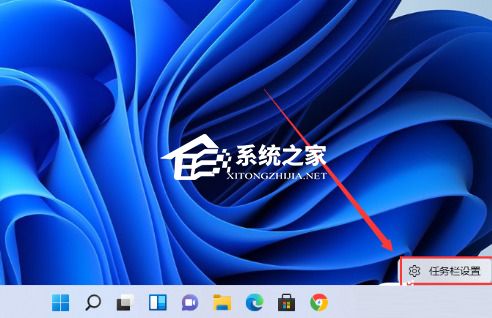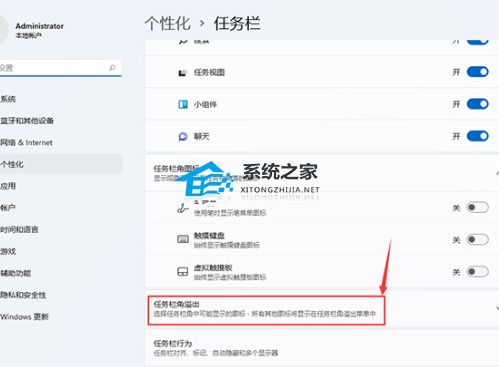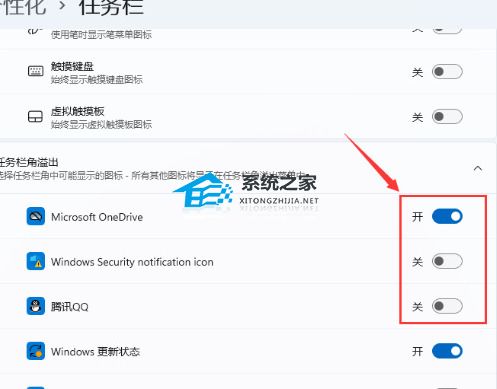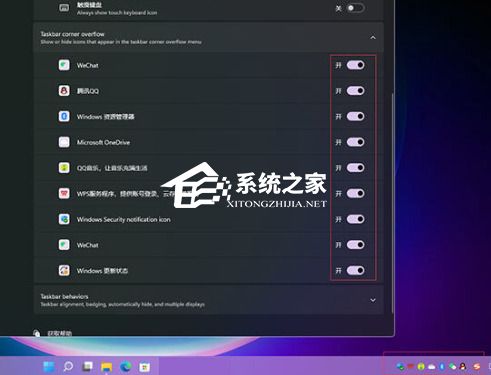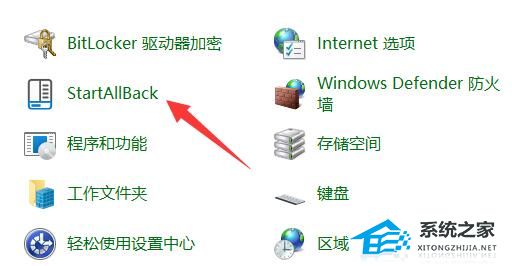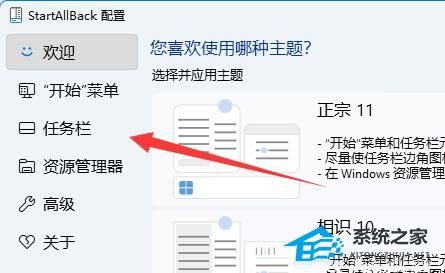Windows11 23H2任务栏不合并的两种设置方法
大家好啊!最近有位朋友升级到了 Windows 11 23H2 版本,发现任务栏上的图标都合并在一起了,感觉有点不方便。所以,他想问我们怎么设置才能让 Windows 11 23H2 的任务栏不合并呢?别担心,小编来给大家介绍两种简单的方法,只要按照步骤设置一下,你的 Windows 11 23H2 电脑的任务栏就不会再合并啦!
Windows11 23H2任务栏不合并的设置方法:
方法一:
1. 在任务栏空白处,鼠标右键,选择“任务栏设置”。
2. 进入“个性化”后,在右侧的菜单中找到“任务栏角溢出”选项。
3. 点击“任务栏角溢出”后,打开“将要显示的应用图标”开关。
4. 完成设置后,即可看到所有应用程序的图标。
方法二:
1. 首先需要下载一个“Startallback”软件,下载安装完成后,打开“控制面板”。
2. 在控制面板里打开“Startallback”工具。
3. 打开后,进入左边“任务栏”选项。
4. 找到右边“合并任务栏按钮”,将其改为“从不”即可。
以上就是系统之家小编为你带来的关于“Windows11 23H2任务栏不合并的两种设置方法”的全部内容了,希望可以解决你的问题,感谢您的阅读,更多精彩内容请关注系统之家官网。
系统下载排行榜71011xp
电脑公司Win7超级精简系统
2深度技术最新Win7 64位旗舰办公版
3系统之家最小Win7精简版系统239M
4雨林木风Win7精简版32位 239M终极纯净版
5深度技术Win7精简版64位终极纯净版
6电脑公司Windows7 32位旗舰纯净版
7电脑公司 Windows7 64位 免费办公版
8雨林木风 Windows7 64位 最新旗舰版
9深度技术 Windows7 32位 精简旗舰版
10风林火山 Windows7 64位 官方旗舰版
技术员联盟最新Win10 22H2正式版
2电脑公司Win10 22H2 X64游戏优化版
3萝卜家园Win10专业版21H2镜像
4风林火山 Win10 64位 精简版镜像文件
5风林火山Win10最新21H2正式版镜像
6系统之家 Win10 22H2 64位 中文家庭版
7萝卜家园Win10 1809专业版最新版本
8Windows10 22H2 64位 专业办公版
9【联想通用】联想 Lenovo Windows10 X64 家庭版
10电脑公司 Win10 22H2 64位 官方正式版